联想ThinkPad X280作为新款品牌电脑,很受广大办公人士的欢迎。有的用户想要通过U盘启动盘为其重装win8系统。但在通过装机软件制作好U盘启动盘之后却不知道从何入手重装系统。那么下面就让小编为大家带来联想ThinkPad X280启动盘怎么装win8【图文】。

1、将制作好的u盘启动盘插入usb接口,然后重启电脑,出现开机画面时,通过使用启动快捷键引导u盘启动进入到大白菜主菜单界面,选择“WindowsPE/RamOS(新机型)”回车确认。如下图所示
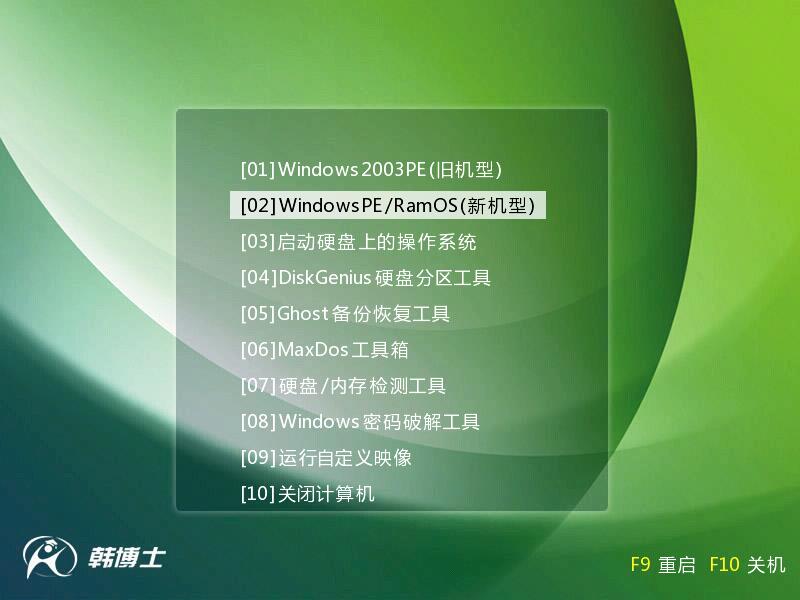
2、登录韩博士装机pe系统桌面,系统会自动弹出PE装机工具窗口,点击勾选需要安装的系统进入下一步操作。选择好系统镜像后,左下角选择目标分区,目标分区即你需要安装的系统分区,然后点击安装系统进入下一步操作。如下图所示
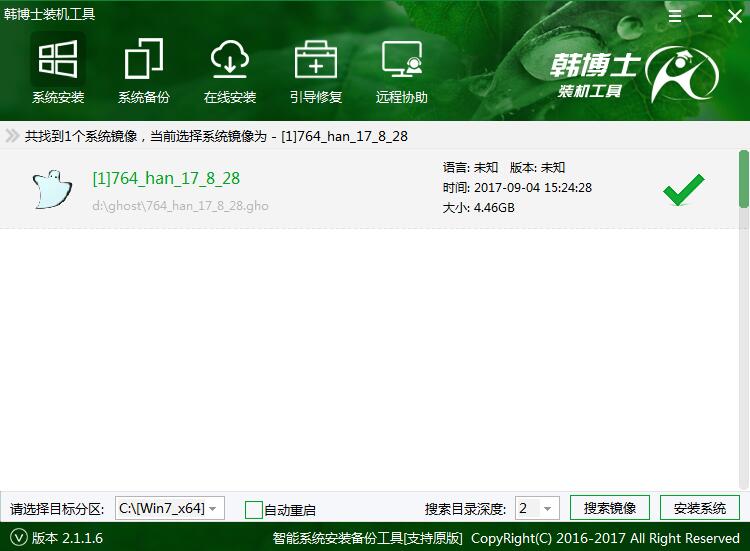
3、点击安装系统后进入系统安装步骤,这里不用进行任何操作,耐心等待这个过程完成就可以了。此时耐心等待系统文件释放至指定磁盘分区的过程结束。如下图所示
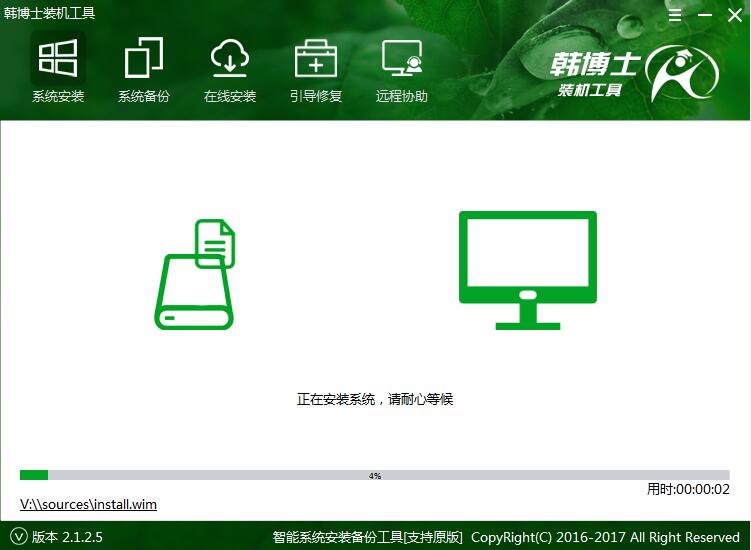
4、释放完成后,电脑会重新启动,稍后将继续执行安装win8系统后续的安装步骤,所有安装完成之后便可进入到win8系统桌面。如下图所示
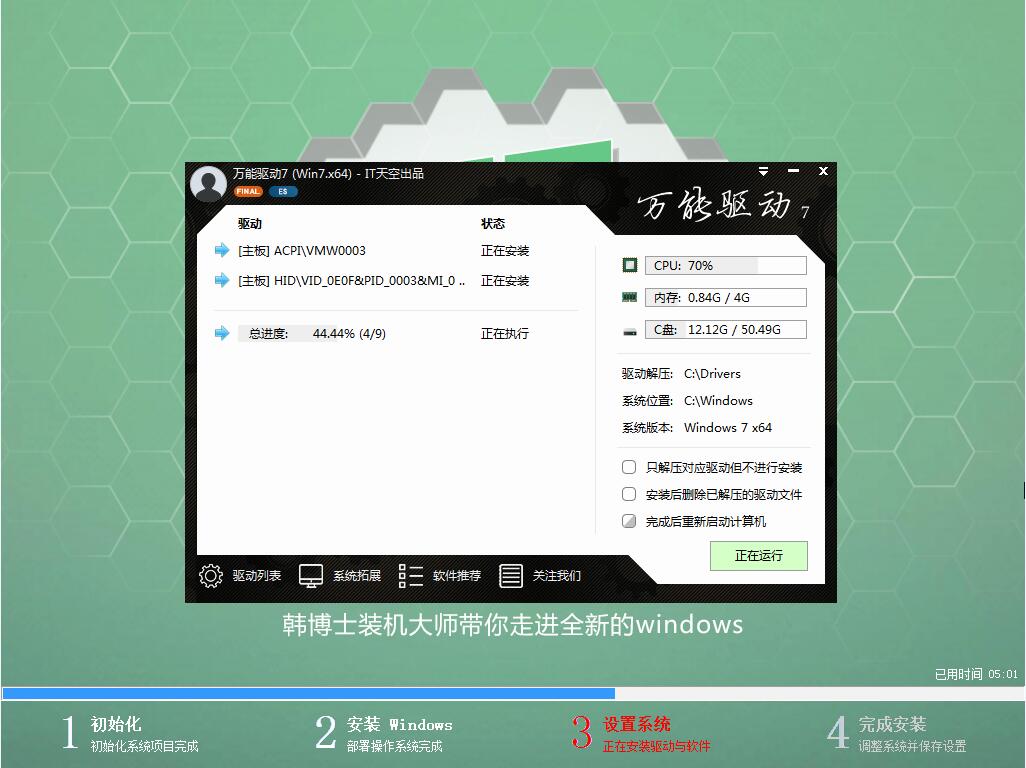
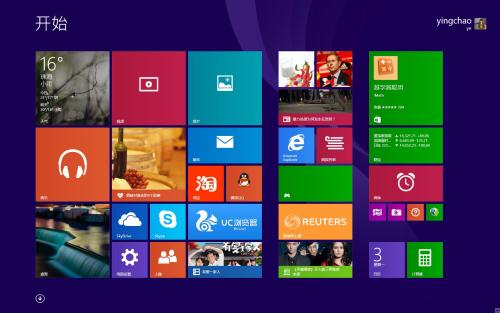
以上就是小编为大家带来的联想ThinkPad X280启动盘怎么装win8【图文】。通过韩博士U盘启动盘,我们可以重复多次为电脑重装系统,重装成功率高,实用性强。

